![]()
Mithilfe dieses Dialogs können Sie konfigurieren, an welchen Orten gesucht werden soll. Auch komplexe Pfade und URLs können mit wenigen Klicks zusammengestellt werden.
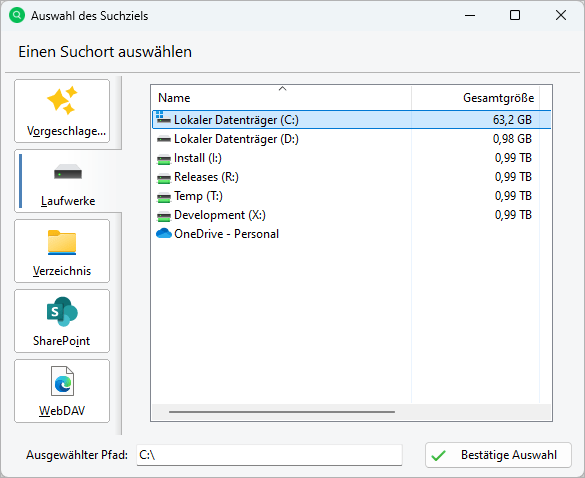
Auf der linken Seite des Dialogs sind alle verfügbaren Suchorte aufgelistet. Rechts daneben lässt sich das zu durchsuchende Verzeichnis im aktuell ausgewählten Suchort festlegen und bei Cloud-/Remote-Zielen lassen sich dort auch die Zugangsdaten für die Verbindung eintragen. Ganz unten im Dialog wird der aktuell ausgewählte Pfad angezeigt.
Verfügbare Suchorte
Sie können einen der unterstützten Suchziele links im Dialog auswählen, um mit der Konfiguration eines komplexeren Suchortes zu beginnen:
Vorgeschlagen |
Durchsuchen einer Liste von vorgeschlagenen Pfaden |
Laufwerke |
Duchsuchen eines lokalen Laufwerks oder eines Netzlaufwerks. |
Verzeichnis |
Duchsuchen eines bestimmten Verzeichnisses. |
SharePoint |
Duchsuchen von SharePoint Sites. |
WebDav |
Duchsuchen eines Ziels über das WebDav-Protokoll. |
Festlegen des zu durchsuchenden Pfades
Die angezeigten Inhalte neben den Suchzielen ergeben sich aus dem ausgewählten Typen und ermöglichen es, einen konkreten Pfad sowie ggf. Authentifizierungs-Daten anzugeben.
Laufwerke & Verzeichnis |
Bei diesen beiden Suchzielen lässt sich das entsprechende Laufwerk oder Verzeichnis in der Liste bzw. in dem Verzeichnisbaum auswählen. |
SharePoint: Pfad |
In das Pfad-Feld kann der Unterpfad auf dem festgelegten Server (bei SharePoint z.B.: "sites/general") angegeben werden, um nur diesen sowie weitere Unterpfade des hier angegebenen Pfades zu analysieren. |
SharePoint: Authentifizierungs-Typ und hiervon abhängige Felder |
Hier kann bestimmt werden, auf welche Art die Verbindung zu dem SharePoint hergestellt werden soll. Zur Auswahl stehen "Benutzername", "Zertifikat" und "Windows-Konto". Benutzername: Authentifizierung über Benutzername und Passwort. Zertifikat: Authentifizierung über ein gespeichertes Zertifikat und ein Passwort. Windows-Konto: Authentifizierung über das aktuell verwendete Windows-Konto (nur möglich mit eingerichtetem Azure Active Directory wie hier beschrieben). |
WebDav: Servername |
Der Name des WebDav Servers der durchsucht werden soll. |
WebDav: Pfad (optional) |
Ein optionaler Subpfad auf dem Server. |